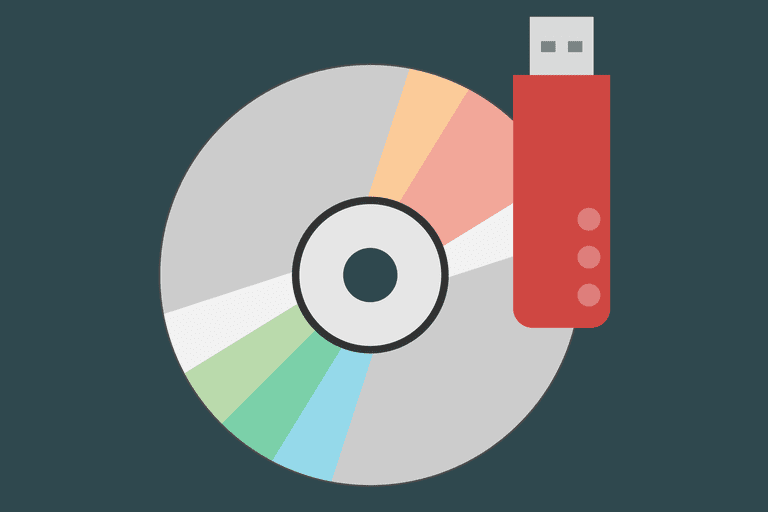
أغلب مستخدمى أجهزة الكمبيوتر بنظام تشغيل ويندوز يستخدمون الفلاشة usb فى تثبيت نسخة الويندوز على الكمبيوتر نظراً لأنها تعد الطريقة الأفضل والأسرع فى عملية تثبيت الويندوز، وكما نعلم جميعاً يتم حرق نسخة الويندوز بصيغة أيزو iso على الفلاشة usb من ثم بعد ذلك يتم الإقلاع بواسطة الفلاشة عند تشغيل الكمبيوتر لبدء عملية تثبيت الويندوز على الفلاشة، والرائع فى هذه الطريقة أنها تعد الأسرع مقارنة بتثبيت الويندوز عن طريق أسطونة .
فى حالة إذا لم يكن لديك الخبرة الكافية فى تثبيت وحرق نسخة ويندوز بواسطة الفلاشة وتهتم بهذا الموضوع، سيكون عليك الرجوع لمقال سابق بعنوان ” تنصيب ويندوز 8 من الفلاشة ” والذى إستعرضنا خلاله شرح طريقة تثبيت الويندوز من خلال الفلاشة . مع العلم، الطريقة والخطوات فى هذا المقال تعمل على جميع إصدارات الويندوز وليس نسخة ويندوز 8 فقط .
على العموم وحتى لا أطيل عليكم، نرجع إلى مقال اليوم وهو شرح كيفية حرق الويندوز على الفلاش بدون برامج بالصورة ! نعم، فى كل مرة تقوم بحرق نسخة ويندوز على الفلاشة ستكون بحاجة إلى واحد من البرامج المتخصصة فى حرق الويندوز على الفلاشة ” أفضل برامج حرق ويندوز على فلاشة ” ولكن هنا فى هذه التدوينة سوف نبين لكم واحدة من أفضل الطرق عن تجربة شخصية لحرق نسخة الويندوز على الفلاشة بدون الحاجة لتحميل وتثبيت تطبيق أو برنامج طرف ثالث . تابع الخطوات أدناه لتعرف كيف تقوم بذلك .
:: للبدء، أنتقل إلى قائمة إبدأ ومن ثم أبحث عن موجه الأوامر أو الشاشة السوداء كما تعرف بين المستخدمين . للبحث عن موجه الأوامر فى قائمة إبدأ أستخدام إختصار cmd وبعد أن يظهر معك تقوم بالنقر عليه كليك يمين وأختيار ” run as administrator ” لتشغيل cmd كمسؤول .
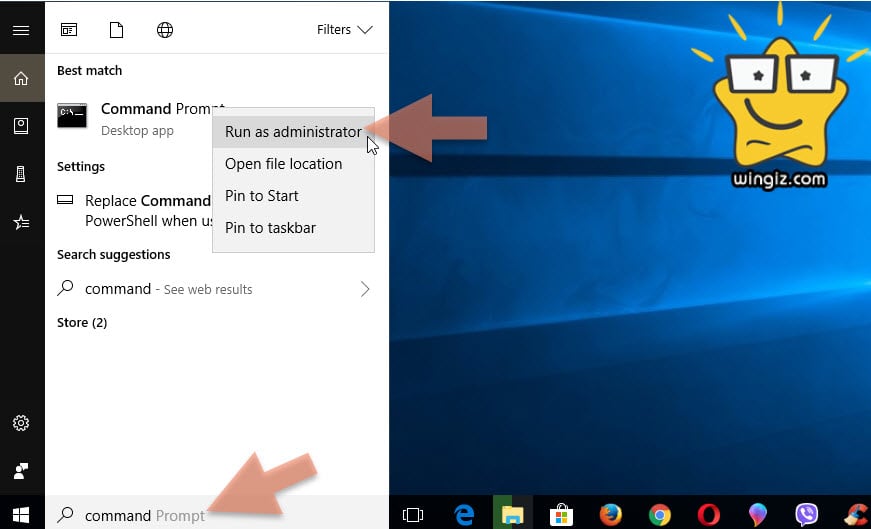
:: الخطوة الثانية وبعد أن قمنا بتشغيل موجه الأوامر كمسؤول ننتقل لأهم خطوة وهى نسخ الأمر أدناه ولصقه فى شاشة cmd والنقر على زر enter، ولكن فى البداية سيكون عليك التعديل على هذا الأمر قبل نسخ ولصقه فى شاشة موجه الأوامر .
isoburn /q E:\windows_10.iso
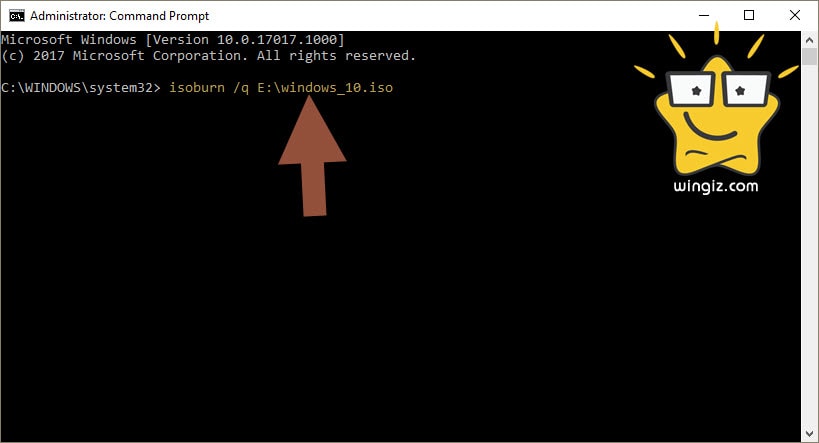
الأمر isoburn /q ثابت، أما حرف E فهذا هو حرف البارتشن الموجود به نسخة الويندوز بصيغة iso تقوم بتغيير هذا الحرف حسب حرف البارتشن الموجود به نسخة الويندوز بصيغة أيزو على جهازك، ونفس الشىء :\windows_ ثابت فى الأمر . أما الرقم 10 فهذا هو رقم إصدار نسخة الويندوز ويتم تغييره على حسب نسخة الويندوز . على سبيل المثال نفرض أنك ستقوم بتثبيت ويندوز 7 أو 8 ستقوم بتغيير الرقم 10 إلى إصدار الويندوز . أيضاً .iso ثابت فى الأمر ولا يتم تغييره .
بعد التعديل على الأمر تقوم بنسخه ولصقه فى موجه الأوامر والنقر على زر enter .
:: فى الأخير، تظهر لك النافذة أدناه تقوم بتحديد الفلاشة usb الخاص بك لحرق نسخة الويندوز عليها ثم فى الأخير أنقر على خيار ” Burn “
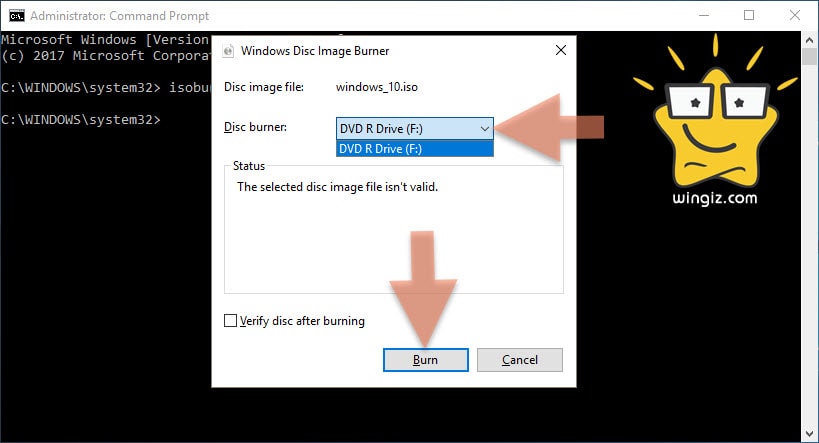
:: على الفور سوف تبدأ عملية حرق نسخة الويندوز على الفلاشة الخاصه بك بدون الحاجة إطلاقاً إلى تحميل وتثبيت برنامج طرف ثالث .
